mcp-server-commands MCP Server
Stel je AI-agenten in staat om veilig shell-commando’s uit te voeren, workflows te automatiseren, systeemdiagnostiek op te halen en met bestanden te werken—direct vanuit FlowHunt met mcp-server-commands.
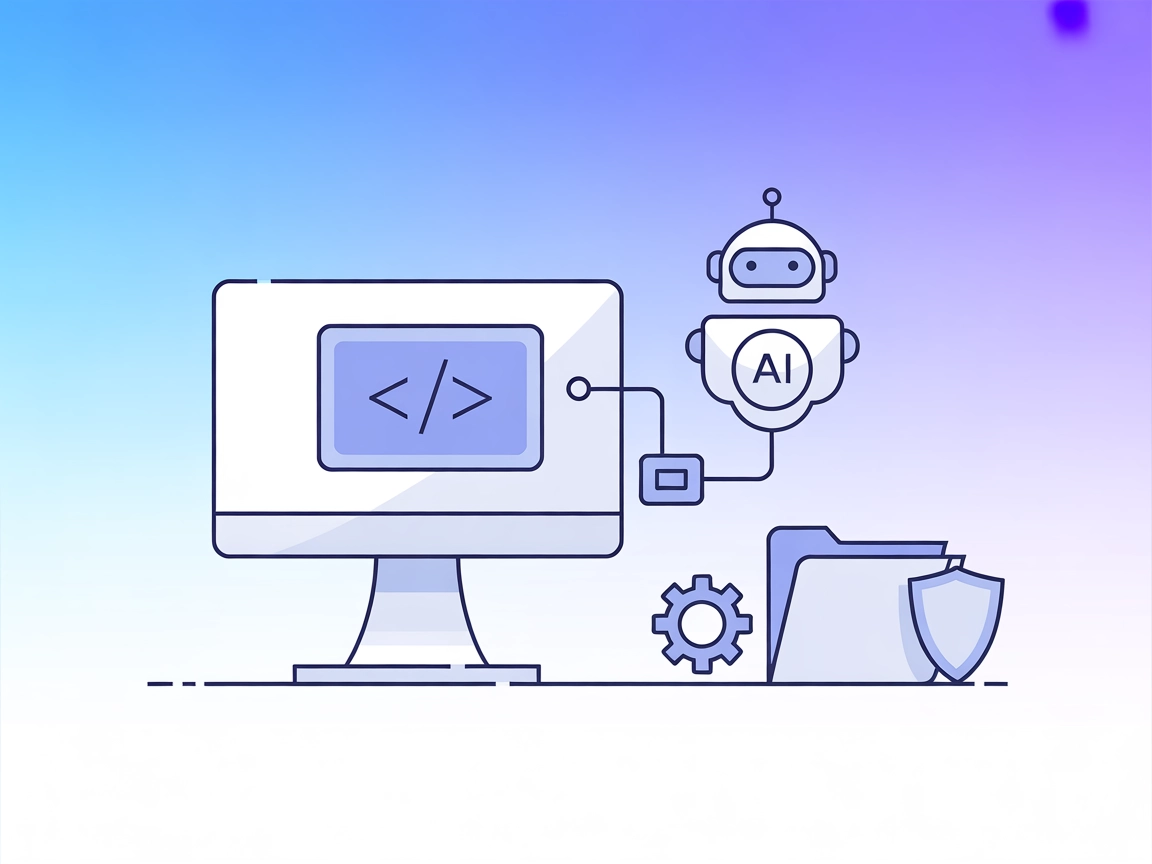
Wat doet de “mcp-server-commands” MCP Server?
De mcp-server-commands MCP (Model Context Protocol) Server fungeert als brug tussen AI-assistenten en de mogelijkheid om lokaal of systeemcommando’s veilig uit te voeren. Door een interface te bieden voor het uitvoeren van shellcommando’s, kunnen AI-clients externe data benaderen, met het bestandssysteem werken, diagnostiek uitvoeren of workflows automatiseren direct vanuit hun omgeving. De server verwerkt commandoverzoeken van LLM’s en retourneert de uitvoer, inclusief zowel STDOUT als STDERR, die gebruikt kunnen worden voor verdere analyse of acties. Dit verbetert ontwikkelworkflows door het mogelijk maken van taken zoals het weergeven van mappen, systeeminformatie opvragen of scripts uitvoeren, en vergroot zo de praktische mogelijkheden van AI-assistenten voor ontwikkelaars en gevorderde gebruikers.
Lijst van Prompts
- run_command – Genereer een promptbericht met de commando-uitvoer.
Lijst van Resources
Er worden geen expliciete resources genoemd in de beschikbare documentatie of code.
Lijst van Tools
- run_command – Voert een opgegeven commando uit (bijvoorbeeld
hostname,ls -al,echo "hello world"). RetourneertSTDOUTenSTDERRals tekst. Ondersteunt een optionelestdinparameter om invoer (zoals code of bestandsinhoud) door te geven aan commando’s die dit accepteren, wat scripting en bestandsbewerkingen mogelijk maakt.
Gebruiksscenario’s van deze MCP Server
- Systeemdiagnostiek: Voer commando’s uit zoals
hostnameoftopom systeemstatus of omgevingsdetails direct via de AI-assistent op te halen. - Bestandsbeheer: Toon mappen (
ls -al), maak of lees bestanden en bewerk tekstbestanden met shellcommando’s. - Scriptexecutie: Voer scripts of codefragmenten uit (bijvoorbeeld Python, Bash) door ze via
stdindoor te geven, wat snelle prototyping of automatisering mogelijk maakt. - Ontwikkelautomatisering: Automatiseer repetitieve taken zoals code ophalen, projecten bouwen of tests uitvoeren via shellcommando’s die door de AI worden gegeven.
- Veilige commando-goedkeuring: Integreer met tools zoals Claude Desktop om ervoor te zorgen dat elk commando wordt gecontroleerd en goedgekeurd vóór uitvoering, waarmee beveiligingsrisico’s worden geminimaliseerd.
Hoe zet je het op
Windsurf
- Zorg dat Node.js en npm geïnstalleerd zijn.
- Installeer het
mcp-server-commandspakket:npm install -g mcp-server-commands - Bewerk je Windsurf configuratiebestand om de MCP-server toe te voegen.
- Voeg het volgende JSON-fragment toe:
{ "mcpServers": { "mcp-server-commands": { "command": "npx", "args": ["mcp-server-commands"] } } } - Sla de configuratie op en herstart Windsurf.
- Controleer of de server draait en bereikbaar is.
Claude
- Zorg dat Node.js en npm geïnstalleerd zijn.
- Installeer
mcp-server-commandsglobaal:npm install -g mcp-server-commands - Zoek je Claude Desktop configuratiebestand:
- MacOS:
~/Library/Application Support/Claude/claude_desktop_config.json - Windows:
%APPDATA%/Claude/claude_desktop_config.json
- MacOS:
- Voeg toe:
{ "mcpServers": { "mcp-server-commands": { "command": "npx", "args": ["mcp-server-commands"] } } } - Sla op en herstart Claude Desktop.
- Bevestig dat de MCP-server zichtbaar is en werkt.
Cursor
- Installeer Node.js en npm indien vereist.
- Installeer
mcp-server-commandsglobaal:npm install -g mcp-server-commands - Open je Cursor configuratiebestand.
- Voeg in:
{ "mcpServers": { "mcp-server-commands": { "command": "npx", "args": ["mcp-server-commands"] } } } - Sla wijzigingen op en herstart Cursor.
- Controleer of de MCP-server beschikbaar is voor gebruik.
Cline
- Zorg dat Node.js/npm geïnstalleerd zijn.
- Installeer het MCP-serverpakket:
npm install -g mcp-server-commands - Bewerk de Cline MCP-serverconfiguratie.
- Voeg toe:
{ "mcpServers": { "mcp-server-commands": { "command": "npx", "args": ["mcp-server-commands"] } } } - Sla op en herstart Cline.
- Controleer de connectiviteit met de MCP-server.
API-sleutels beveiligen
Moet je gevoelige omgevingsvariabelen (zoals API-sleutels) meegeven? Gebruik dan de velden env en inputs in je configuratie:
{
"mcpServers": {
"mcp-server-commands": {
"command": "npx",
"args": ["mcp-server-commands"],
"env": {
"EXAMPLE_API_KEY": "${EXAMPLE_API_KEY}"
},
"inputs": {
"apiKey": "${EXAMPLE_API_KEY}"
}
}
}
}
Vervang EXAMPLE_API_KEY door de naam van je eigen omgevingsvariabele.
Hoe gebruik je deze MCP binnen flows
Gebruik van MCP in FlowHunt
Om MCP-servers te integreren in je FlowHunt-workflow, voeg je het MCP-component toe aan je flow en verbind je deze met je AI-agent:

Klik op het MCP-component om het configuratievenster te openen. Voeg in de systeem-MCP-configuratiesectie je MCP-servergegevens in met dit JSON-formaat:
{
"mcp-server-commands": {
"transport": "streamable_http",
"url": "https://yourmcpserver.example/pathtothemcp/url"
}
}
Na configuratie kan de AI-agent deze MCP nu als tool gebruiken met toegang tot alle functies en mogelijkheden. Vergeet niet “mcp-server-commands” te vervangen door de daadwerkelijke naam van jouw MCP-server en de URL te vervangen door de eigen MCP-server-URL.
Overzicht
| Sectie | Beschikbaarheid | Details/Opmerkingen |
|---|---|---|
| Overzicht | ✅ | Biedt shellcommando-uitvoering als tool voor LLM’s. |
| Lijst van Prompts | ✅ | run_command |
| Lijst van Resources | ⛔ | Geen expliciete resources genoemd. |
| Lijst van Tools | ✅ | run_command |
| API-sleutels beveiligen | ✅ | Ondersteund via env en inputs in de configuratie. |
| Sampling-ondersteuning (minder belangrijk) | ⛔ | Niet genoemd in documentatie of code. |
Onze mening:
Deze MCP-server is eenvoudig maar zeer effectief voor zijn doel: LLM’s gecontroleerde toegang geven tot de systeem-shell. Hij is goed gedocumenteerd, makkelijk te configureren en bevat duidelijke beveiligingswaarschuwingen. De scope is echter beperkt (één tool, geen expliciete resources of prompt-sjablonen buiten run_command), en geavanceerde MCP-functies zoals Roots en Sampling worden niet genoemd in de documentatie of code. Al met al is hij zeer geschikt voor ontwikkelaars die shelltoegang via AI willen, maar ontbreekt bredere uitbreidbaarheid.
MCP Score
| Heeft een LICENSE | ✅ (MIT) |
|---|---|
| Heeft minstens één tool | ✅ |
| Aantal Forks | 27 |
| Aantal Stars | 159 |
Veelgestelde vragen
- Wat is de mcp-server-commands MCP Server?
Dit is een MCP-server die een veilige interface biedt voor AI-assistenten om lokale of systeem-shellcommando's uit te voeren. Hierdoor kunnen AI-clients het bestandssysteem benaderen, diagnostiek uitvoeren of workflows automatiseren door commandoverzoeken te verwerken en hun uitvoer terug te geven.
- Welke tools biedt deze MCP-server?
De belangrijkste tool is 'run_command', waarmee shell-commando's kunnen worden uitgevoerd (bijvoorbeeld 'ls -al', 'echo', 'hostname'). Het retourneert zowel STDOUT als STDERR en ondersteunt het doorgeven van input via stdin voor scripts of bestandsbewerkingen.
- Wat zijn typische gebruiksscenario's?
Gebruiksscenario's zijn onder andere systeemdiagnostiek, bestandsbeheer, scriptexecutie, automatisering van ontwikkeltaken en veilige goedkeuringsworkflows voor commando's.
- Hoe beveilig ik API-sleutels of omgevingsvariabelen?
Gevoelige waarden kunnen via de velden 'env' en 'inputs' in de configuratie worden opgegeven. Gebruik omgevingsvariabelen om te voorkomen dat geheimen in platte tekst worden weergegeven.
- Ondersteunt het geavanceerde MCP-functies zoals sampling of Roots?
Nee, de mcp-server-commands MCP richt zich op commando-uitvoering. Functies zoals geavanceerd resourcemanagement of sampling worden niet genoemd in de beschikbare documentatie.
- Hoe gebruik ik deze MCP-server in een FlowHunt-workflow?
Voeg het MCP-component toe aan je FlowHunt-flow en verbind deze met je AI-agent. Geef in de configuratie de MCP-servergegevens op, zoals transport en URL, om AI-gestuurde commando-uitvoering binnen je flows mogelijk te maken.
Ontgrendel Shell-automatisering met FlowHunt MCP
Geef je AI-assistenten veilige, configureerbare shell-toegang voor automatisering, diagnostiek en bestandsbeheer met de mcp-server-commands MCP Server.



